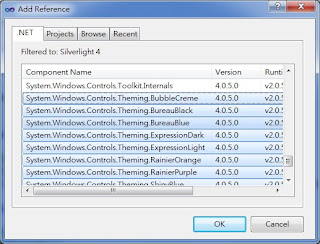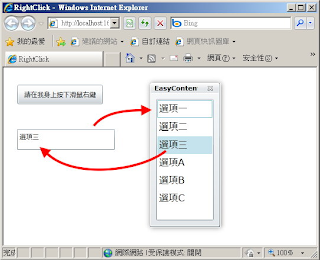過去C#一直可以把程式碼分段來寫,直到分號 ; 視為整段程式碼的終點,而VB則是一行就是一行,除非加上 _ 符號,否則一行程式碼無法拆成多行來寫(不過倒是可以把兩行以冒號 : 隔開)。 不過這樣在一行程式碼很長時會很不方便,因此在新版的VB2010當中,有一些特殊狀況下,你可以把VB程式碼拆成兩行,Compiler還是會視為一行。 例如,逗點(,)之後或左右括號 ( ) 之前: Public Function Add(ByVal Number1 As Integer, ByVal Number2 As Integer ) As Integer Return Number1 + Number2 End Function 或是,大括號{ } 的前後 ,例如: Dim info As Integer() = { 1, 3, 5, 7, 9 } 或是 = (其實還包含 &=, :=, +=, -=, *=, /=, \=, ^=, >=, +, -, /, *, Mod, , , =, ^, >>, Dim msg As String = "Hello, " & "Silverlight " 還有LINQ查詢語法的關鍵字之後, 例如: Dim a() As String = {"123", "456", "789", "ABC", "DE1"} Dim ret = From c In a Where c.Contains("1") Select c 這樣,果然方便多了。